u盘重装系统是十分简单的方法,其要用到u盘.但有时又没有u盘怎么办呢,其实没有U盘没关系的,不用U盘也可以重装系统呀,下面我们一起来看一下不用u盘重装系统win7教程。
工具/原料:
系统版本:windows7系统
品牌型号:联想thinkpadx13
软件版本:下载火(xiazaihuo.com)一键重装系统 v2290 系统之家一键重装工具v2290
方法/步骤:
方法一:使用下载火(xiazaihuo.com)一键重装系统工具在线重装win7系统
1、不用u盘怎么重装系统win7呢?首先下载安装下载火(xiazaihuo.com)一键重装系统工具到电脑,点击打开,选择win7系统,点击安装此系统,点击下一步。

2、耐心等待装机软件下载win7系统镜像文件资料等等,无需任何操作。

3、部署完成之后,点击立即重启按钮。

4、重启电脑后进入了开机选项界面,选择xiaobai-pe系统按回车键进入。

5、进入pe系统内,下载火(xiazaihuo.com)装机工具此时将会自动开始安装win7系统。

6、系统安装完成后,点击立即重启按钮。

7、期间电脑可能会多次自动重启,直至进入系统win7桌面即说明重装成功。

方法二:使用系统之家一键重装工具在线重装win7系统
1、首先在电脑上下载安装好系统之家一键重装工具,点击打开软件,在软件界面中,点击系统重装。
系统崩溃了开不了机怎么重装系统win7
最近有朋友问到电脑使用久了出现系统崩溃的现象,严重到电脑开不了机,应该要怎么重装系统。重装系统有很多方法,今天小编就和大家介绍,系统崩溃了开不了机怎么重装系统,有需要的朋友一起来看看。

2、请大家等待装机软件自动检测电脑的环境,检测完毕后,点击下一步即可。
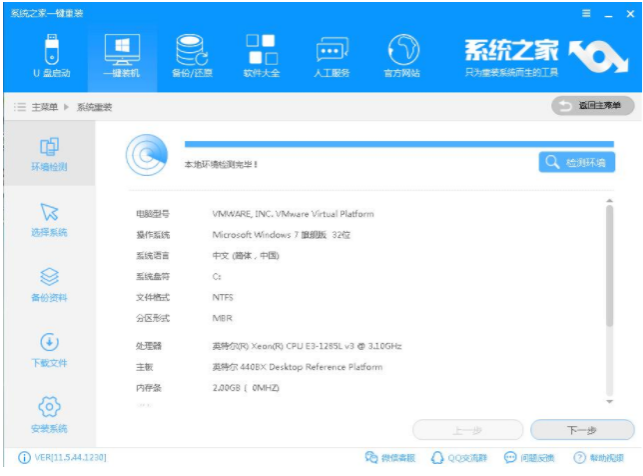
3、选择本次需要安装的w7系统后,点击下一步。

4、勾选比较重要的文件,点击下一步进行备份的操作。

5、请大家耐心等待备份电脑资料和下载win7系统。

6、系统下载完毕之后,点击立即重启电脑。

7、请大家耐心等待系统安装win7系统就可以啦。

总结:
方法一:使用下载火(xiazaihuo.com)一键重装系统工具在线重装win7系统
1、打开下载火(xiazaihuo.com)一键重装系统工具在线重装栏目;
2、选择系统安装,下载镜像后重启电脑;
4、系统安装成功后选择重启电脑;
5、直至进入新系统桌面即可正常使用。
方法二:使用系统之家一键重装工具在线重装win7系统
1、打开系统之家工具,备份重要文件资料;
3、下载完毕之后点击重启电脑等待安装完成。
以上就是电脑技术教程《不用u盘重装系统win7如何操作》的全部内容,由下载火资源网整理发布,关注我们每日分享Win12、win11、win10、win7、Win XP等系统使用技巧!win7系统重装教程
如果win7系统的故障不能修复,那么就可以给win7系统重装解决。win7系统怎么重装呢?常见的方法就是借助一些装机工具安装,下面就给小伙伴们分享一个简单的重装系统win7步骤和教程。






